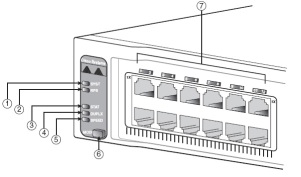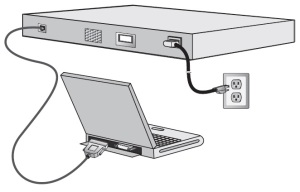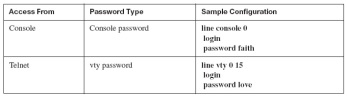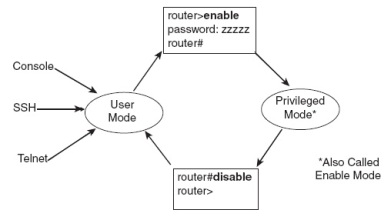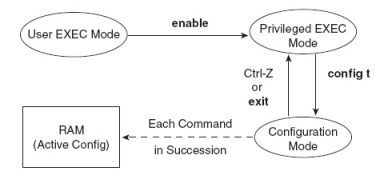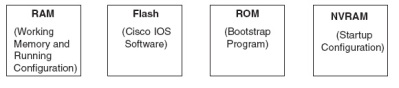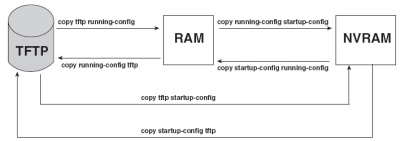KOMPUTER SERVER DAN CLIENT
Apa itu komputer server ? dan apa itu komputer clien ?....
Selamat datang kembali di web kami yang sekarang akan mengupas masalah tentang apa itu komputer server dan clien juga fungsinya, semoga bermanfaat buat teman teman yang sedang belajar tentang jaringan komputer khususnya Komputer Server. Kami juga senantiasa terus belajar jika ada kekurangan dalam penjelasannya nanti , mohon maaf yang sebesar besarnya.
Saat ini Komputer mengalami perubahan yang semakin signifikan seiring dengan perkembangan jaman khususnya di jaringan komputer dimana semakin banyak layanan layanan data komputer yang di gunakan baik yang bersifat lokal maupun online.
Sehingga hal ini membutuhkan suatu perangkat yang bisa membagi dan memetakan data data komputer ( komputer induk atau server) ke komputer lain (komputer client).
*KOMPUTER SERVER
Definisi Komputer Server adalah suatu perangkat komputer yang digunakan untuk mengelola data data dan semua aktivitas pekerjaan komputer dalam suatu jaringan komputer juga untuk menyimpan data data dan menjalankan akses kontrol perangkat lunak administratif dan perangkat keras (seperti printer , scanner, dll) yang di berikan pada komputer lain (client) dalam jaringan tersebut.
Apa itu komputer server ? dan apa itu komputer clien ?....
Selamat datang kembali di web kami yang sekarang akan mengupas masalah tentang apa itu komputer server dan clien juga fungsinya, semoga bermanfaat buat teman teman yang sedang belajar tentang jaringan komputer khususnya Komputer Server. Kami juga senantiasa terus belajar jika ada kekurangan dalam penjelasannya nanti , mohon maaf yang sebesar besarnya.
Saat ini Komputer mengalami perubahan yang semakin signifikan seiring dengan perkembangan jaman khususnya di jaringan komputer dimana semakin banyak layanan layanan data komputer yang di gunakan baik yang bersifat lokal maupun online.
Sehingga hal ini membutuhkan suatu perangkat yang bisa membagi dan memetakan data data komputer ( komputer induk atau server) ke komputer lain (komputer client).
*KOMPUTER SERVER
Definisi Komputer Server adalah suatu perangkat komputer yang digunakan untuk mengelola data data dan semua aktivitas pekerjaan komputer dalam suatu jaringan komputer juga untuk menyimpan data data dan menjalankan akses kontrol perangkat lunak administratif dan perangkat keras (seperti printer , scanner, dll) yang di berikan pada komputer lain (client) dalam jaringan tersebut.
Komputer Server mempunyai beberapa fungsi fungsi sebagai berikut
- Menyediakan layanan database atau file yang dapat digunakan bersama-sama oleh komputer client;
- Melayani permintaan komputer client untuk menggunakan database atau file tersebut;
- Mengatur lalu lintas transfer data atau file yang diminta komputer client;
- Menyimpan data atau file yang dikirim oleh komputer client;
- Mengatur hak akses data atau file dalam sebuah jaringan;
- Melindungi komputer client dari serangan virus dan malware
Beberapa fungsi dari Komputer Server yang berdasarkan jenis jenis penggunaanya
1. Server Aplikasi
Server yang digunakan untuk menyimpan berbagai macam aplikasi yang dapat diakses oleh client,.
Server yang digunakan untuk menyimpan berbagai macam aplikasi yang dapat diakses oleh client,.
2. Server Data
Server jenis ini di gunakan untuk menyimpan berbagai data , baik data yang belum diolah ataupun data yang sudah diolah menjadi informasi. data ini dapat di akses oleh client dengna bantuan aplikasi yang ada di server.
3. Server Proxy
Sedangkan Server proxy berfungsi untuk mengatur lalu lintas di jaringan melalui pengaturan proxy. Orang awam lebih mengenal proxy server untuk mengkoneksikan komputer client ke Internet.
Sedangkan Server proxy berfungsi untuk mengatur lalu lintas di jaringan melalui pengaturan proxy. Orang awam lebih mengenal proxy server untuk mengkoneksikan komputer client ke Internet.
4.Web server
Server yang digunakan untuk menyimpan data dan file penunjang website agar dapat ditampilkan pada web browser
5.Mail server
Sesuai namanya, komputer server ini bertanggung jawab untuk mengelola layanan email
6.FTP server
Server ini berfungsi untuk mengatur lalu lintas transfer file yang dilakukan melalui software file transfer protocol. Perangkat lunak tersebut biasanya digunakan untuk mengakses file secara online.
7.Application server
Server jenis ini tidak jauh berbeda dengan web server. Hanya saja, ia digunakan untuk melayani pengguna aplikasi web.
*KOMPUTER CLIENT
Komputer client adalah komputer yang digunakan untuk perseorangan atau group dalam suatu jaringan yang semua data datanya di akses dari Komputer Server , komputer client ini juga berfungsi sebagai perangkat komputasi biasa yang bisa mengakses data data lokal selain data data penting yang tersimpan di Komputer Server. Semua akses data jaringan (Internet) di Komputer Client bisa berjalan jika sudah dapat ijin dan masuk ke jaringan internet di Komputer Server.